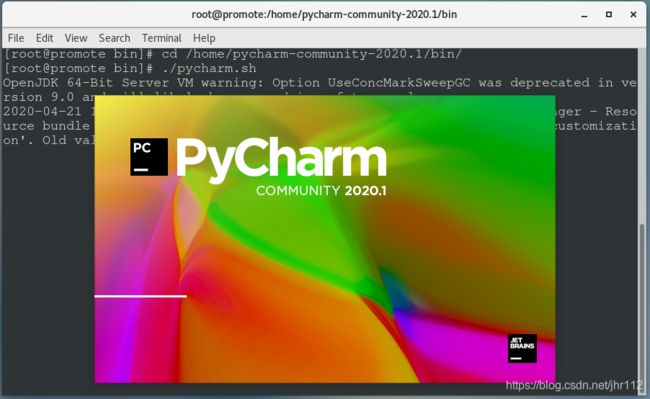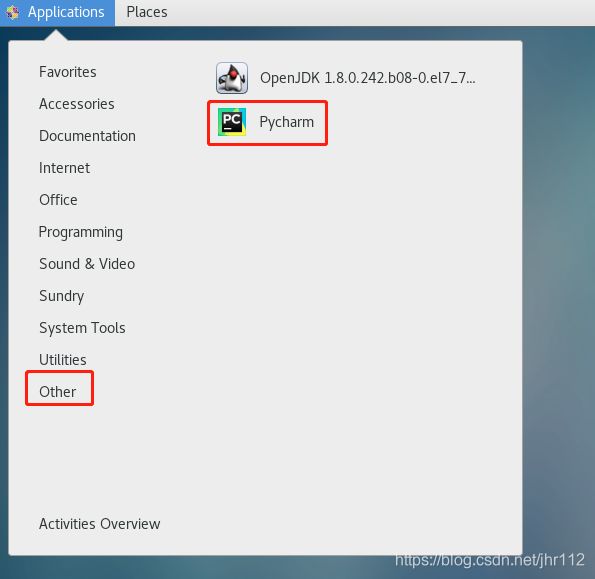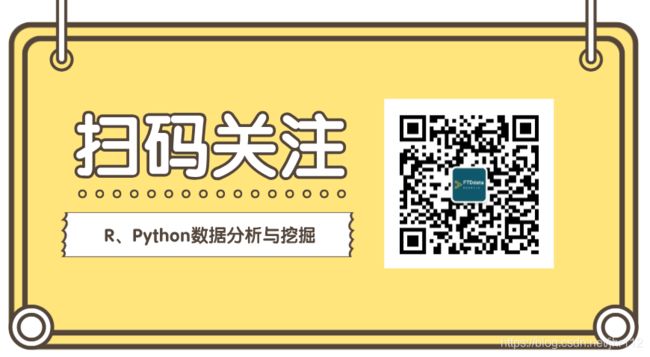Linux CentOS7中安装使用PyCharm
在Window上通过PyCharm开发的python程序,在部署到Linux服务器上时,经常需要做调试,如果用服务器自带的vim编辑代码,再进行调试,效率较低。PyCharm是优秀的python开发工具,安装在服务器上,能够提高python的调试效率。本文介绍PyCharm在Linux CentOS7服务器上的安装。
下载
去官网下载Linux版本的PyCharm,下载的是社区版本,专业版的需要付费或者破解。
https://www.jetbrains.com/pycharm/download/#section=linux
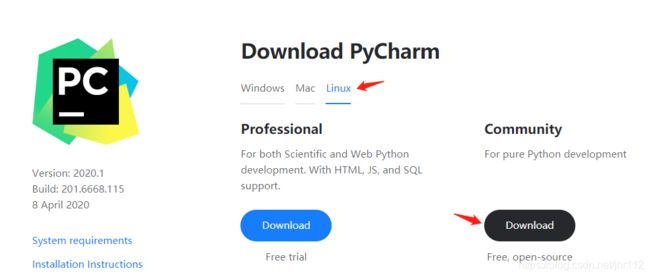
下载的文件是一个压缩包,如下:
pycharm-community-2020.1.tar.gz
安装
将下载的压缩包,通过MobaXterm终端工具上传到服务器上,上传的位置可以任意指定。例如上传到/home目录下。
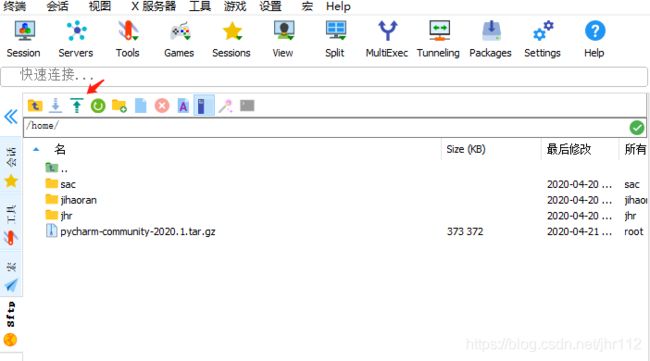
通过MobaXterm工具的VNC连接远程服务器,输入远程服务器地址和端口,在弹出的界面中输入服务器密码,即可远程登录服务器。
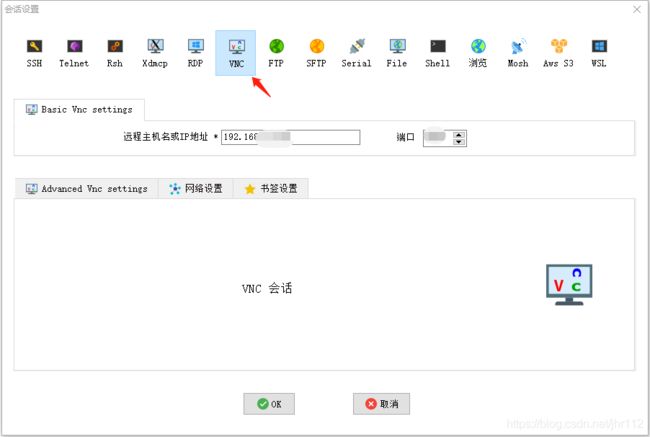
在界面中右键打开终端。输入以下命令进行文件解压。解压完成即表示安装完成。
cd /home/
tar zxf pycharm-community-2020.1.tar.gz
启动
进入PyCharm的安装目录,运行pycharm.sh文件进行启动,.sh文件相当于window的.exe文件。
cd /home/pycharm-community-2020.1/bin/
./pycharm.sh
添加桌面图标
正常PyCharm的启动,需要运行pycharm.sh文件,如果使用的较为频繁,这种方式非常不友好。通过设置PyCharm的桌面图标,能更方便地启动PyCharm。
1.终端输入命名:
gedit /usr/share/applications/Pycharm.desktop
2.然后编辑信息,并保存。
[Desktop Entry]
Type=Application
Name=Pycharm
GenericName=Pycharm3
Comment=Pycharm3:The Python IDE
Exec=sh /home/pycharm-community-2020.1/bin/pycharm.sh
Icon=/home/pycharm-community-2020.1/bin//pycharm.png
Terminal=pycharm
Categories=Pycharm;
需要注意的是Exec和Icon这两个设置,需要根据实际PyCharm的安装路径进行修改!
然后在Applications的Other中可以看到PyCharm的图标,将它拖到桌面上,至此,桌面图标设置完成。